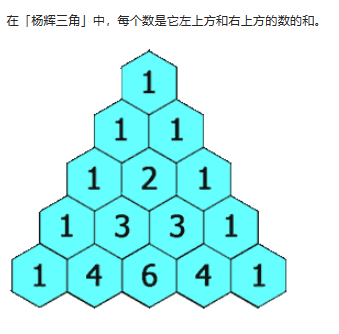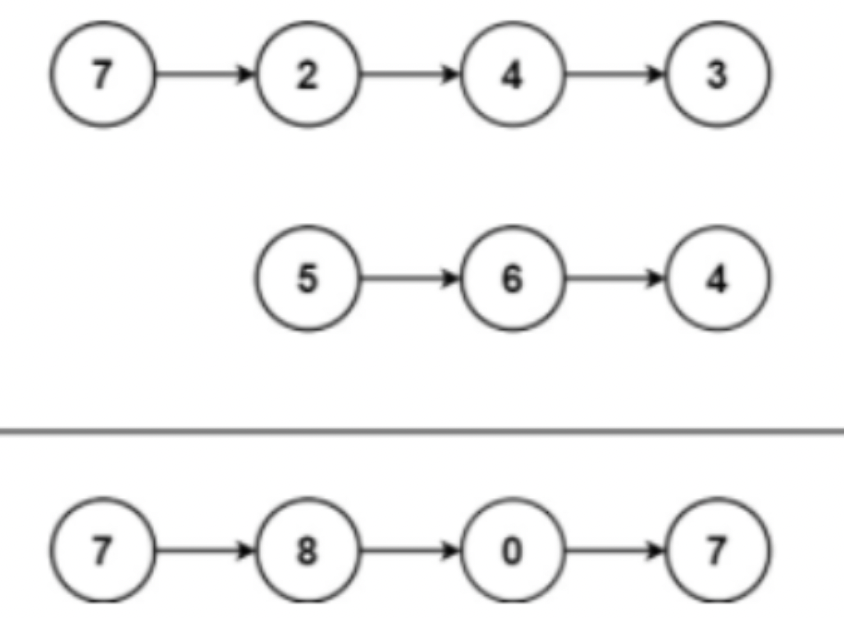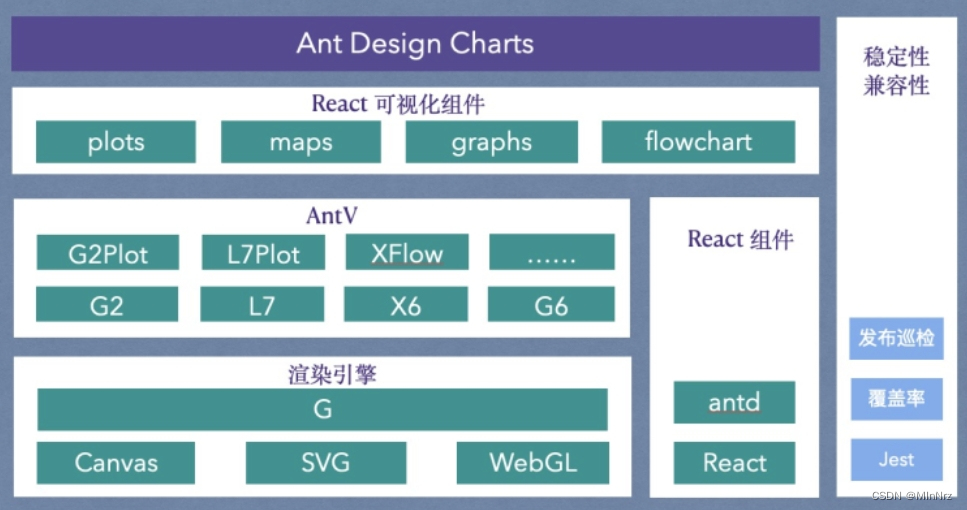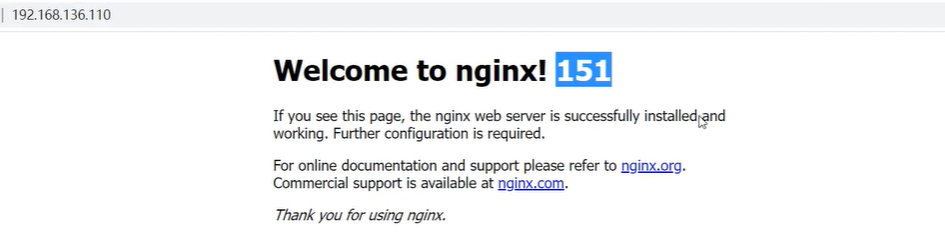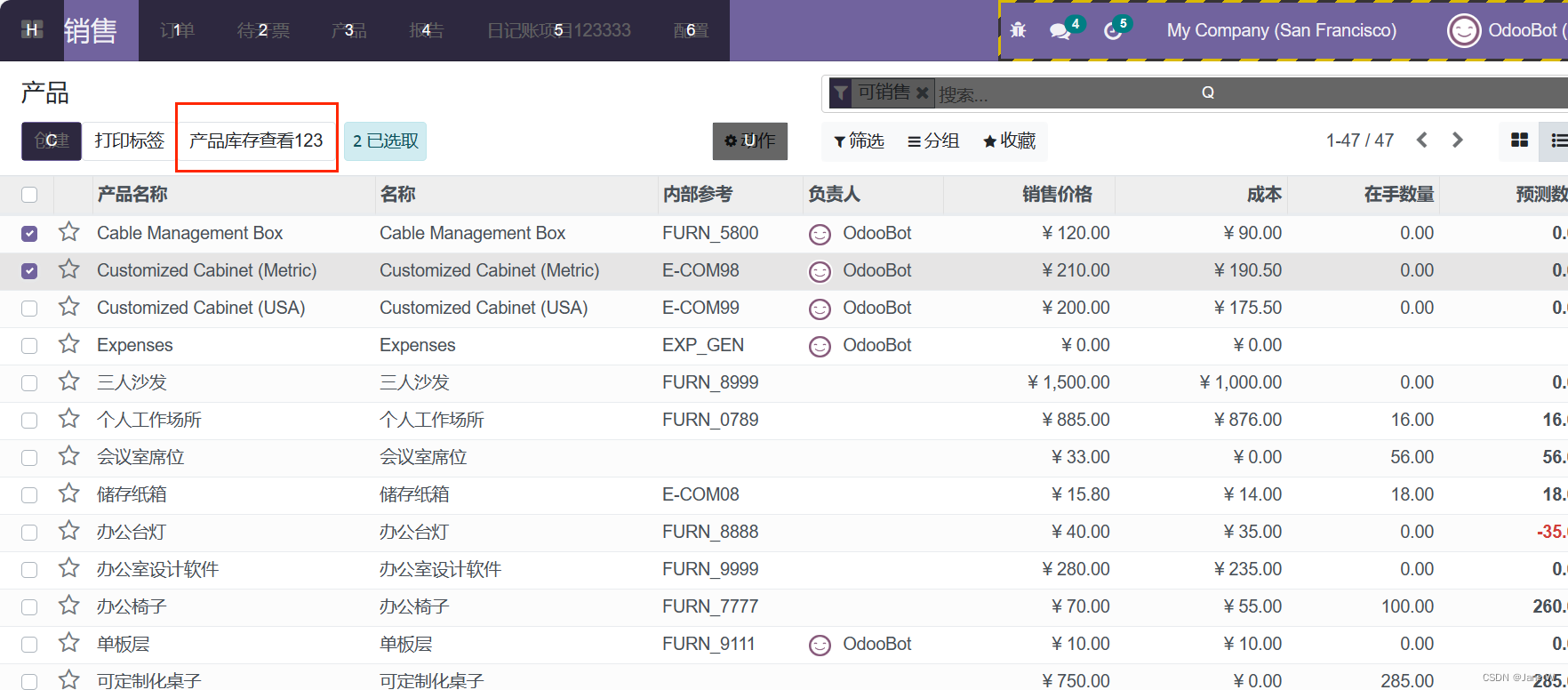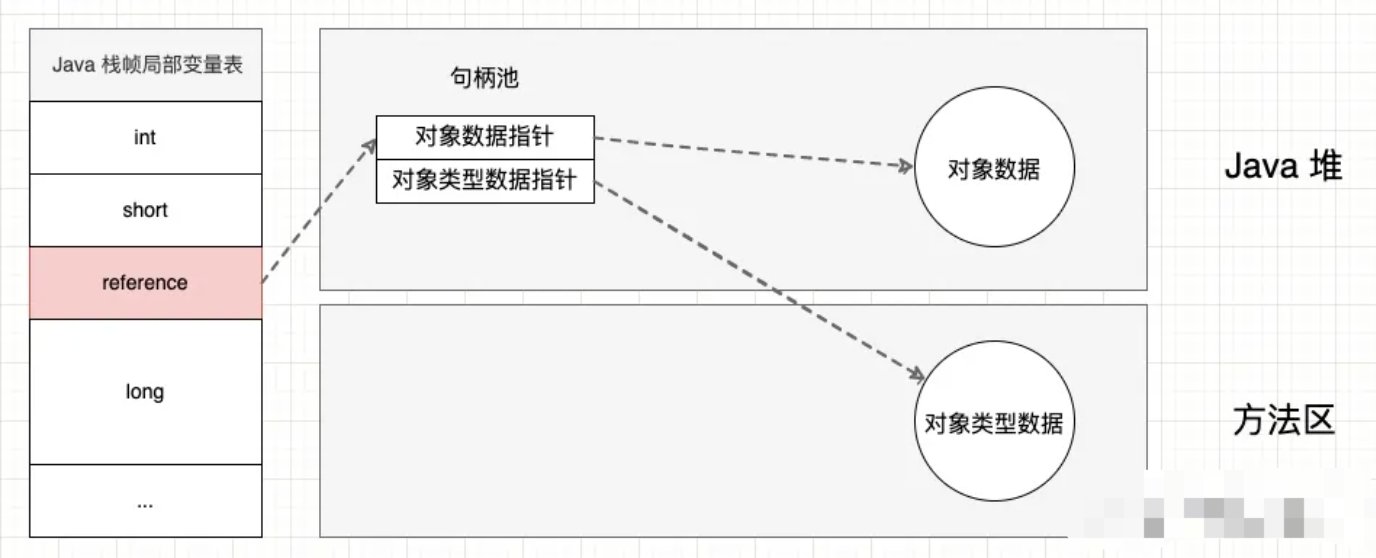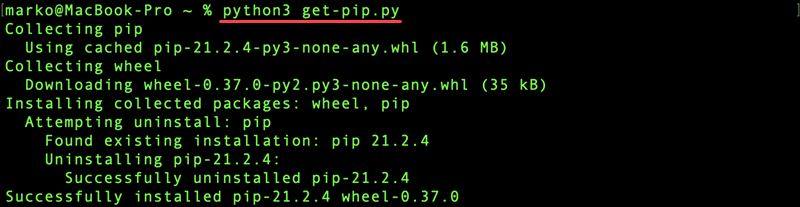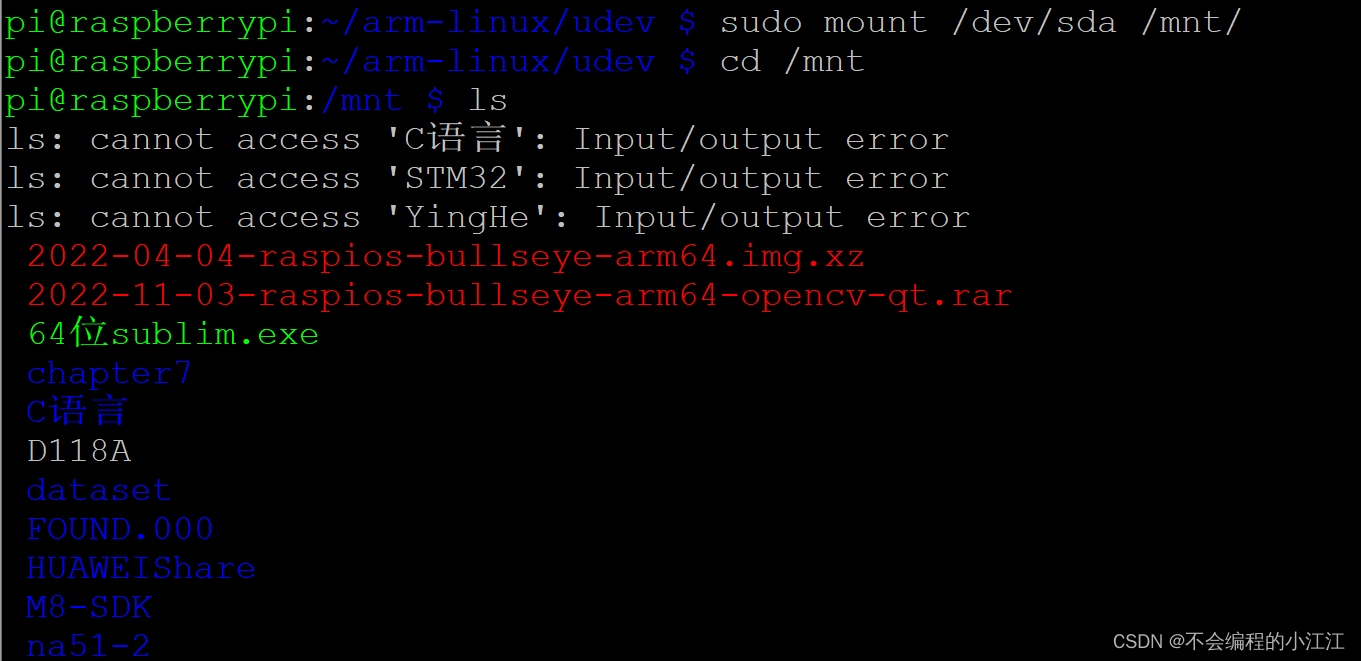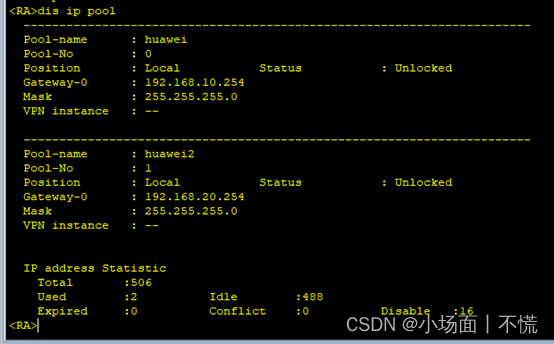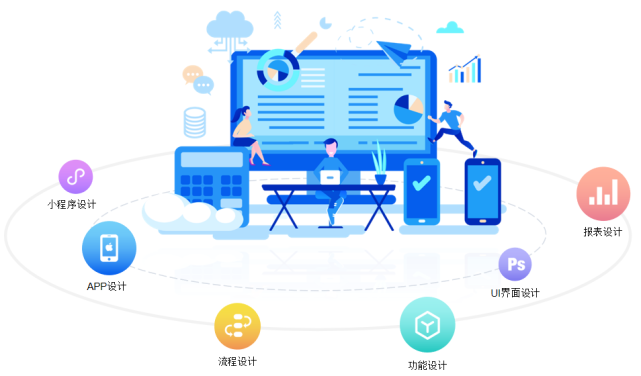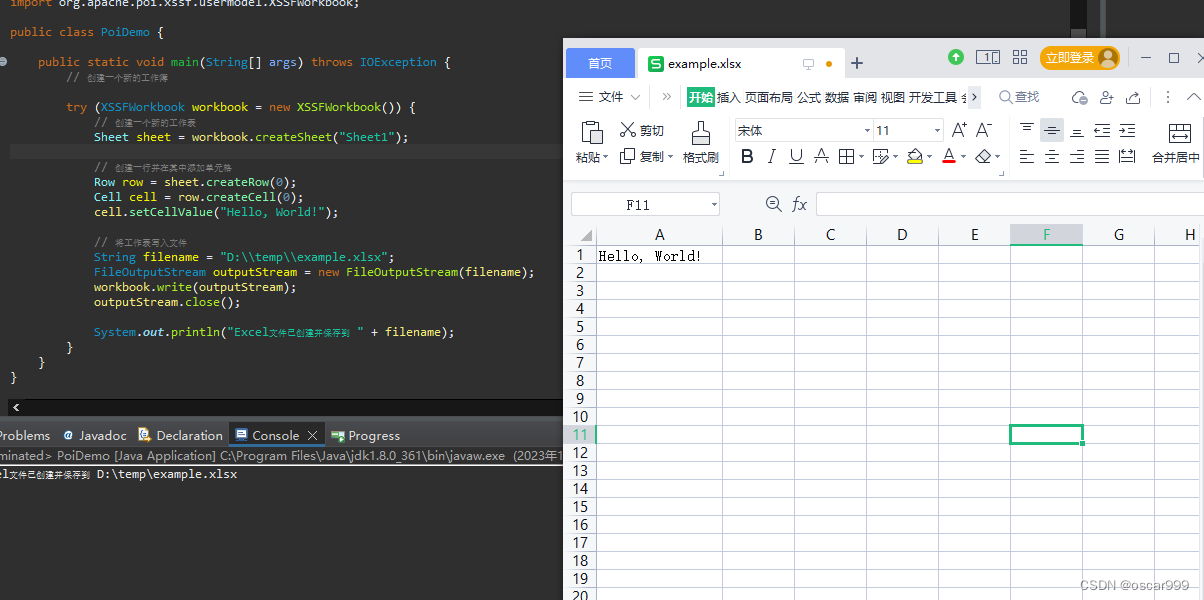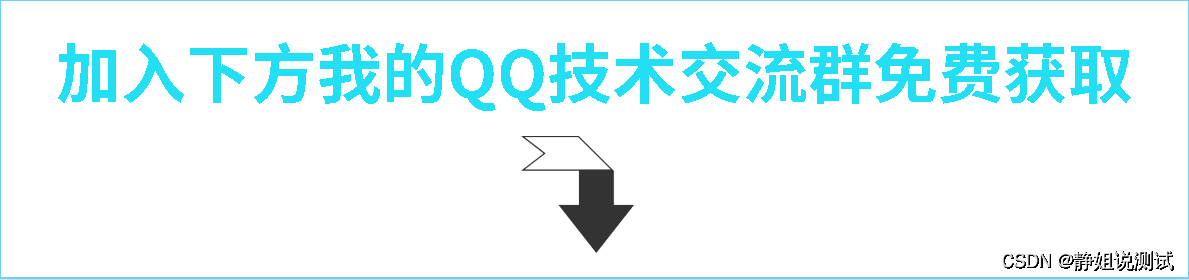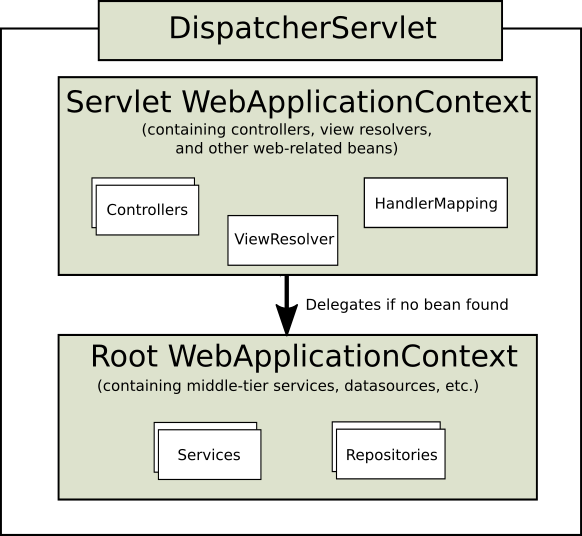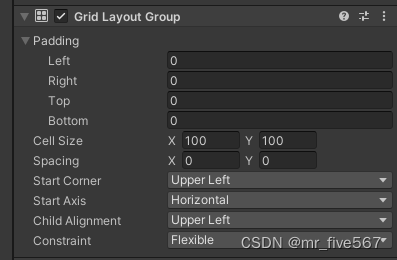点击&滑动类操作
在进行app自动化的时候,经常会进行点击或滑动的操作,比如点击坐标,左右滑动,上下滑动等,Appium相应提供了解决方案。
坐标的开启步骤:
开发者选项——指针位置开启
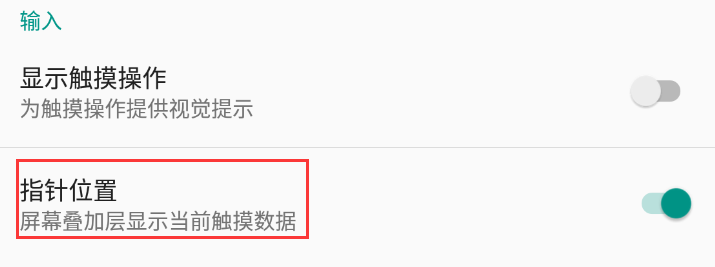
坐标展示:

在flick和swipe中都提到了坐标,android界面坐标可以通过如下方式进行获取:
1、uiautomatorviewer或inspector工具识别元素时的bounds属性
2、通过android系统自带的工具,进入设置--开发者选项--指针位置
常用的API如下:
一、点击类操作
通过坐标进行点击操作:
1、tap(self,positions,duration=None):模拟手指点击(最多五个手指),可设置按住时间长度(毫秒)
positions:list类型,里面对象是元组,最多五个。如:[(100,20),(100,60)]
duration:持续时间,单位毫秒,如:500
代码示例:
from appium import webdriver # 导入appium 驱动包
des = {
'platformName':'Android',
'platformVersion':'6.0.1', # 填写android虚拟机/真机的系统版本号
'deviceName':'MuMu', # 填写安卓虚拟机/真机的设备名称
'appPackage':'com.android.settings', # 填写被测app包名
'appActivity':'.Settings', # 填写被测app的入口
'udid':'127.0.0.1:7555', # 填写通过命令行 adb devices 查看到的udid
'noReset':True, # 是否重置APP
'unicodeKeyboard':True, # 是否支持中文输入
'resetKeyboard':True, # 是否支持重置键盘
'newCommandTimeout':30 # 30秒没发送新命令就断开连接
}
driver = webdriver.Remote('http://127.0.0.1:4723/wd/hub',des)
# 指定坐标点击
driver.tap([(300,1020)],2000) # 模拟手指轻轻的点击
# 三个坐标同时点击
driver.tap([(300,1020),(300,550),(380,1450)],2000) # 模拟手指轻轻的点击
注:由于不同手机的分辨率不同,导致通过坐标进行点击会出现不稳定的情况
解决坐标点击对于不同手机不稳定的方法:
使用driver.get_window_size() 获取屏幕尺寸,然后通过百分比确定坐标,进行等比例换算
示例代码:
# driver.tap([(300,1020)]) # 原先元素的坐标 print(300/size['width'],1020/size['height']) # 得到一个百分比 0.27 0.5 driver.tap([(int(size['width']*0.27),int(size['height']*0.5))]) # 通过百分比换算的元素坐标
二、滑动类操作
通过元素进行滑动操作
1、scroll(self,origin_el,destination_el,duration=None):模拟从元素origin_el滚动至元素destination_el
代码示例:
e1 = driver.find_element(By.XPATH,'//android.widget.TextView[@text="显示"]') e2 = driver.find_element(By.XPATH,'//android.widget.TextView[@text="电池"]') driver.scroll(e2,e1) # 从元素e2 滑动到元素e1,实现向下滑动
通过元素进行拖动操作
2、drag_and_drop(self,origin_el,destination_el):将元素origin_el拖到目标元素destination_el
代码示例:
e1 = driver.find_element(By.XPATH,'//android.widget.TextView[@text="显示"]') e2 = driver.find_element(By.XPATH,'//android.widget.TextView[@text="电池"]') driver.drag_and_drop(e2,e1) # 拖动(与scroll方法效果一样)
通过坐标进行滑动操作
3、flick(self,start_x,start_y,end_x,end_y):按住A点后快速滑动至B点,A点的坐标为start_x,start_y,B点的坐标为end_x,end_y,使用flick方法进行滑动偶尔出现不稳定,可以把flick方法中的press改为long_press解决。
press:moveto中endx,endy是相对startx,start_y的偏移量并存在随机滑动加速度或缓冲滑动
long_press:moveto中endx,endy是绝对值。
flick方法进行滑动偶尔出现不稳定,修改flick方法中的press改为long_press解决
修改前: 修改后:
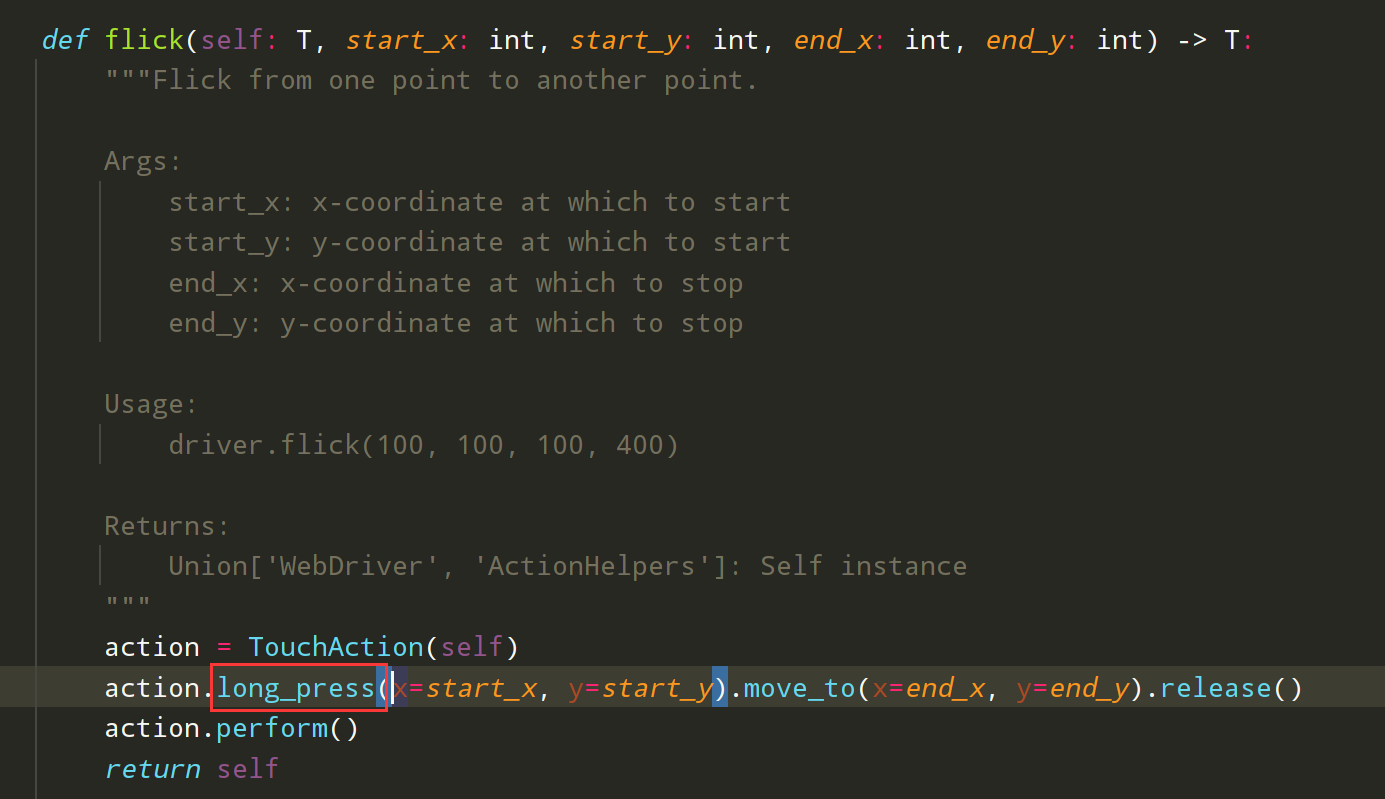

代码示例:
driver.flick(300,1020,300,550) # 通过坐标进行滑动操作
通过坐标进行滑动操作并有滑动时间控制
4、swipe(self,start_x,start_y,end_x,end_y,duration=None):从A点滑动至B点,滑动时间为毫秒,A点的坐标为start_x,start_y,B点的坐标为end_x,end_y
利用swipe方法实现滑动举例
下滑操作:
x=driver.get_window_size()['width']
y=driver.get_window_size()['height']
driver.swipe(x/2,y/2,x/2,y/4,0) #上滑相反坐标即可(采用绝对坐标)
左滑操作:
driver.press_keycode(3)
x=driver.get_window_size()['width']
y=driver.get_window_size()['height']
driver.swipe(x/4*3,y/2,x/4*1,y/2,0)
代码示例:
# 滑动操作--推荐使用该方法 driver.swipe(300,1020,300,550,5000) # 通过坐标进行滑动操作滑动时间为3秒
注:由于不同手机的分辨率不同,导致通过坐标进行滑动会出现不稳定的情况
解决坐标滑动对于不同手机不稳定的方法:
使用driver.get_window_size() 获取屏幕尺寸,然后通过屏幕的比例滑动
代码示例:
# 从屏幕四分之三的位置滑动到四分之一的位置 driver.swipe(size['width']/2,size['height']*3/4,size['width']/2,size['height']*1/4,2000)
自动化测试相关教程推荐:
2023最新自动化测试自学教程新手小白26天入门最详细教程,目前已有300多人通过学习这套教程入职大厂!!_哔哩哔哩_bilibili
2023最新合集Python自动化测试开发框架【全栈/实战/教程】合集精华,学完年薪40W+_哔哩哔哩_bilibili
测试开发相关教程推荐
2023全网最牛,字节测试开发大佬现场教学,从零开始教你成为年薪百万的测试开发工程师_哔哩哔哩_bilibili
postman/jmeter/fiddler测试工具类教程推荐
讲的最详细JMeter接口测试/接口自动化测试项目实战合集教程,学jmeter接口测试一套教程就够了!!_哔哩哔哩_bilibili
2023自学fiddler抓包,请一定要看完【如何1天学会fiddler抓包】的全网最详细视频教程!!_哔哩哔哩_bilibili
2023全网封神,B站讲的最详细的Postman接口测试实战教学,小白都能学会_哔哩哔哩_bilibili
总结:
光学理论是没用的,要学会跟着一起敲,要动手实操,才能将自己的所学运用到实际当中去,这时候可以搞点实战案例来学习。


如果对你有帮助的话,点个赞收个藏,给作者一个鼓励。也方便你下次能够快速查找。
如有不懂还要咨询下方小卡片,博主也希望和志同道合的测试人员一起学习进步
在适当的年龄,选择适当的岗位,尽量去发挥好自己的优势。
我的自动化测试开发之路,一路走来都离不每个阶段的计划,因为自己喜欢规划和总结,
测试开发视频教程、学习笔记领取传送门!!